Сохранение активного документа с новым именем или сохранение его в другом формате для экспортирования в другое приложение.
Чтобы открыть это диалоговое окно, выполните следующие действия.
Выберите "
Сохранить как"

(панель инструментов "Стандартная") или .
Пользователи 3DEXPERIENCE: Если откроется диалоговое окно Сохранить как новый, выберите Сохранить на этом ПК.
| Адресная строка |
Указание пути к папке, в которой требуется сохранить документ. Чтобы скрыть панель навигации, нажмите Скрыть папки. Чтобы отобразить панель навигации, нажмите Обзор папок.
|
|
Имя файла
|
|
|
Тип файла
|
Сохраняет файл в другом файловом формате. Указание другого формата файла позволяет экспортировать файлы. После изменения типа файла параметры типов файлов SOLIDWORKS будут скрыты. Во многих случаях с помощью кнопки Параметры можно открыть диалоговое окно Параметры системы, в котором можно выбрать параметры, специфичные для выбранного типа файлов.
Для получения подробных сведений см. раздел Справка в диалоговом окне Параметры системы.
|
|
Описание
|
Сохраняет текст в поле Описание вкладки Пользовательские в диалоговом окне Свойства. |
| Активная система координат |
Указывает систему координат для сохранения. При открытии файла новая система координат является исходной.
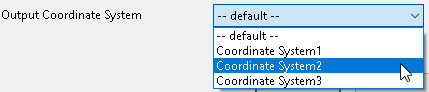
Эта функция не применяется к деталям или сборкам. Она применяется к следующим типам файлов:
- 3D Manufacturing Format
(*.3mf)
- ACIS (*.sat)
- Additive Manufacturing File
(*.amf)
- IFC 2x3 (*.ifc)
- IFC 4 (*.ifc)
- IGES (*.igs)
- Parasolid (*.x_t;*.x_b)
- STEP AP203 (*.step;*.stp)
- STEP AP214 (*.step;*.stp)
- STL (*.stl)
- VDAFS (*.vda)
- VRML (*.wrl)
|
Модель более ранней версии SOLIDWORKS автоматически преобразуется в более новую версию SOLIDWORKS при ее сохранении. Нельзя использовать команду Сохранить как для сохранения модели в более ранней версии, а также нельзя открывать более новую версию файла в предыдущей версии SOLIDWORKS, с одним исключением. В версии Service Pack 5 можно открыть файлы деталей и сборок из предыдущего выпуска в режиме только для чтения.